Как слушать apple подкасты на android
Обновлено: 06.07.2024

Вам не нужен iTunes, чтобы слушать миллионы подкастов, доступных в Интернете. У пользователей Android есть сразу несколько вариантов делать это. Мы собрали несколько советов и приложений для Android, чтобы помочь вам слушать подкасты iTunes на устройствах Android.
Слушайте подкасты с веб-сайта используя телефон на Android
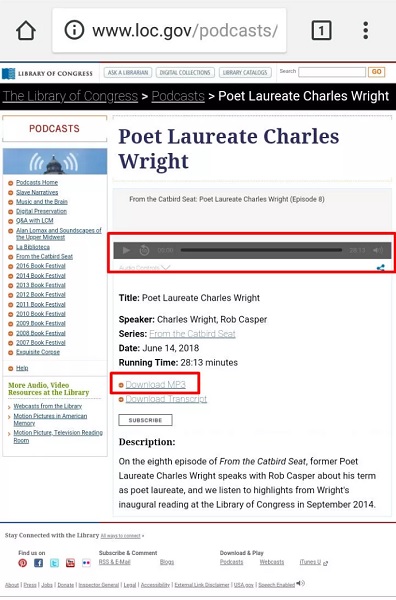
Многие подкастеры, особенно когда они становятся популярными, создают собственные сайты и размещают свои выпуски на них. Таким образом, зайдя на этот сайт с помощью браузера вы сможете послушать их, не устанавливая никаких дополнительных приложений на телефон. При этом вы ничуть не потеряете в качестве или удобстве.
Если у подкаста есть свой сайт, об этом можно узнать из описания, которое находится на странице предварительного просмотра на iTunes. Выберите нужный продукт, и вы увидите ссылку на веб-сайт проекта.
Подкасты, загруженные с веб-сайта, имеют формат MP3 и будут воспроизводиться на любом проигрывателе в Android.
Перенос подкастов из iTunes на Android

Если вы используете iTunes на компьютере, вы можете переносить файлы из iTunes на Android. Прежде чем вы сможете передавать подкаст с ПК или Mac на устройство Android, вам необходимо подписаться на него.
Подписаться на подкаст
- Откройте iTunes на вашем компьютере или компьютере Mac.
- Перейдите в магазин iTunes и найдите выпуски, которые вы хотите перенести на свое устройство Android.
- Выберите пункт «Подписаться».
- После подписки загрузите нужные выпуски на свой компьютер.
Передача файлов подкастов на Android
- Подключите телефон к компьютеру с помощью USB-кабеля.
- Выберите файлы, которые вы хотите передать.
- Перетащите файлы в папку на устройстве Android. Обычно она называется «Музыка». Вы можете создать отдельную папку внутри папки «Музыка» и скопировать файлы в неё, таким образом, вам будет гораздо легче работать с файлами в будущем.
- Когда файлы будут переданы на ваш Android, найдите файлы и выберите эпизод. Файл будет воспроизводиться в вашем плеере по умолчанию.
Найти подкасты в Google Podcasts
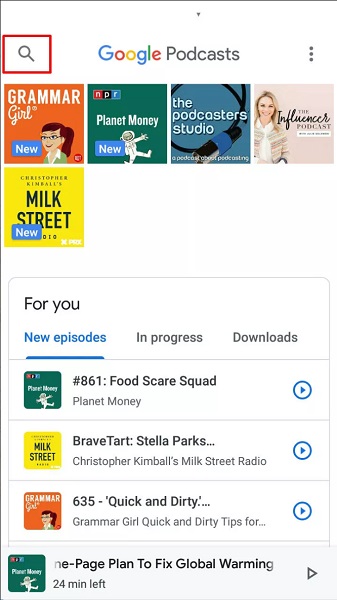
Вам нужно специальное приложение, которое позволяет легко слушать, скачивать и управлять ими. Попробуйте бесплатное приложение Google Podcasts. Если вы нашли интересующий вас подкаст в iTunes, скорее всего, вы также найдете его в Google Podcasts. Вы можете получить приложение Google Podcasts в Google Play.
- Откройте приложение Google Podcasts.
- Нажмите на увеличительное стекло, введите название, затем нажмите «Ввод».
- Нажмите «Больше эпизодов», чтобы увидеть полный список эпизодов.
- Нажмите «Подписаться», чтобы добавить подкаст в список избранных.
Используйте приложение RadioPublic для поиска бесплатных подкастов
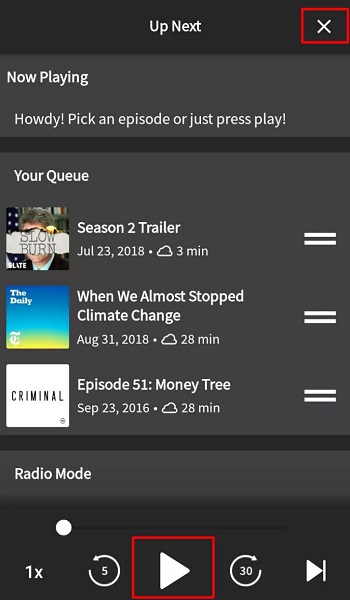
Наряду с Google Podcasts, существует множество других приложений для пользователей Android, но одно из этих приложений является особенным.
Когда вы впервые открываете приложение RadioPublic, вы увидите следующее:
CastBox
версия: 6.9.0-210311053.ra761862
Последнее обновление программы в шапке: 31.08.2021






С сотнями тысяч бесплатных подкастов на кончиках ваших пальцев, это легко найти и насладиться ваш следующий любимый подкаст на Android.
Приложение Подкасты удивительный способ открыть для себя, подписаться, и играть в свои любимые подкасты. Загрузите его сейчас, свободно из Google Play.
Представляя подкасты приложение, удивительный способ открыть для себя, подписаться, и играть ваши любимые подкасты. Исследуйте сотни тысяч бесплатных аудио и видео подкасты на вкладке Рекомендуемые, или просмотреть чарты, чтобы увидеть то, что сейчас жарко. Добавляйте ваши любимые подкасты личных станций, которые остаются до момента, когда новые эпизоды станут доступны.
Играть
• Наслаждайтесь все ваши аудио и видео подкасты в одном приложении
• эпизоды или скачать поток слушать, как форума
• Переход вперед и назад с помощью простых элементов управления воспроизведением
• Поиск, чтобы играть определенные шоу или станций по названию, как "играть TEDTalks"
• Регулировка скорости воспроизведения вашего аудио или видео, подкасты
• Включите таймер сна автоматически остановить воспроизведение подкаста во время прослушивания в постели
Организовать
• Создание пользовательских станций ваших любимых подкастов, что обновление автоматически, когда новые эпизоды становятся доступны
• Используйте список воспроизведения, чтобы играть только эпизодов вы хотите
• Выберите для загрузки новых эпизодов автоматически, когда они становятся доступны, даже если приложение не является открытым
• Сохраните ваши любимые эпизоды, чтобы держать их на вашем устройстве
• Подписаться на подкасты, которые требуют аутентификации - просто введите подкаста URL в Поиск в Мои подкасты

Вам не нужен iPhone, чтобы наслаждаться миллионами подкастов, доступных в Интернете. Узнайте, как слушать подкасты iTunes на устройстве Android с помощью приложения или веб-браузера.
Инструкции в этой статье относятся ко всем смартфонам и планшетам независимо от того, кто сделал ваше устройство Android: Samsung, Google, Huawei, Xiaomi и т. Д.
Как слушать подкасты с сайта на Android
Многие подкастеры размещают свои эпизоды подкастов на своих сайтах.
Чтобы загрузить или прослушать подкасты из Интернета:
Откройте веб-браузер на устройстве Android и перейдите на веб-сайт, на котором эпизоды подкастов доступны для прослушивания или загрузки.

Перейдите на страницу предварительного просмотра iTunes для поиска подкастов. При выборе подкаста вы увидите список эпизодов и ссылку на веб-сайт подкаста.
Выберите нужный эпизод и выберите « Прослушать» , « Воспроизвести» или соответствующий значок. Эпизод подкаста воспроизводится в стандартном аудиоплеере.
Подкасты, загружаемые с веб-сайтов, обычно имеют формат MP3 и воспроизводятся на любом мультимедийном проигрывателе Android.
Как перенести подкасты из iTunes на Android
Если вы используете iTunes на своем компьютере, вы можете перенести подкасты из iTunes на ваше устройство Android. Однако перед передачей эпизодов с ПК или Mac подпишитесь на подкаст.
Чтобы загрузить подкасты на свой компьютер и переместить их на свой Android:
Откройте iTunes на вашем компьютере или компьютере Mac.
Перейдите в магазин iTunes и найдите нужный подкаст.
Выберите Подписаться на домашней странице подкаста.
Чтобы найти загруженные эпизоды подкастов, откройте файловый менеджер на своем компьютере и выберите « Музыка» > « iTunes» > « iTunes Media» > « Подкасты» .
Подключите устройство Android к компьютеру через USB-кабель и откройте его содержимое с помощью проводника в отдельном окне.
Выберите файлы подкаста, которые вы хотите передать со своего компьютера, и перетащите их в папку « Музыка » на устройстве Android.
Когда файлы будут переданы на ваш Android, найдите их во внутренней памяти вашего устройства и выберите эпизод. Файл воспроизводится в медиаплеере по умолчанию.
Многие люди задаются такими вопросами, как «Могу ли я получить подкасты iTunes на своем Android-устройстве?», «Можно ли слушать подкасты в автономном режиме?» и больше. Что ж, нет необходимости устанавливать iTunes для Android или подкаст Apple для Android. Подкаст - это просто тип медиа-файлов. Вы можете использовать обычные способы воспроизведения подкастов iTunes на Android как обычно.
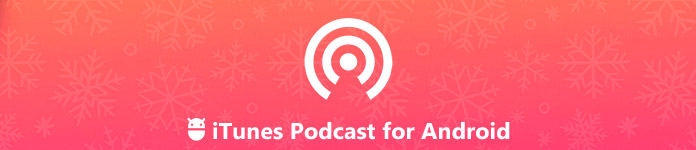
Подкаст iTunes для Android
На самом деле, подкасты iTunes не являются эксклюзивными только для устройств iOS. Вы можете получить доступ к подкастам iTunes на Android с помощью различных способов, указанных ниже. Поддерживаются все смартфоны и планшеты Android, такие как Samsung, HTC, Huawei, Google, Motorola и т. Д.
Way 1: как слушать подкаст iTunes на Android с веб-сайта
У многих подкастеров есть свои сайты. Вы можете искать определенного подкастера, чтобы получить его или ее канал. Когда вы получаете онлайн-ссылки на подкасты iTunes, вы можете напрямую слушать подкаст iTunes на Android. Кстати, вы можете скачать онлайн-подкасты на Android и для автономного воспроизведения.
Шаг 1Откройте веб-браузер на Android.
Шаг 2Посетите веб-сайт, который содержит каталог подкастов iTunes.
Шаг 3Выберите, какой подкаст iTunes вы хотите прослушать.
Шаг 4Нажмите на определенный значок, чтобы слушать подкасты онлайн.
Шаг 5Загрузите эпизод подкаста в формате MP3 на Android.
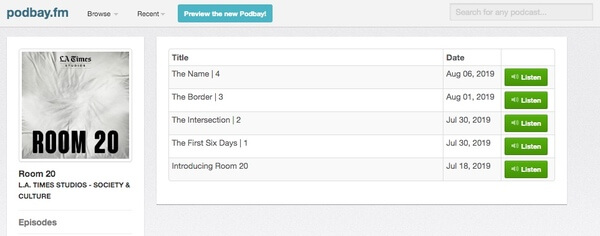
Way 2: как загружать и переносить подкасты iTunes с ПК / Mac на Android
Конечно, вы также можете перенести загруженные подкасты iTunes на Android со своего компьютера. Легко переносить подкасты с ПК на Android. Вы можете перетаскивать подкасты из папки «Музыка» напрямую. Что касается пользователей Mac, вы можете запустить MobieTrans чтобы получить подкасты iTunes на Android.
Шаг 1Загрузить и установить iTunes на твоем компьютере. Отправляйтесь в магазин iTunes, чтобы найти понравившийся вам подкаст.
Шаг 2Нажмите «Подписаться», чтобы сначала подписаться на подкаст iTunes. Вы также можете загрузите свои собственные подкасты в iTunes для обмена на телефоне Android.
Шаг 3В разделе «Библиотека» нажмите «Загрузить», чтобы загрузить выпуск подкаста iTunes.
Шаг 4Найдите скачанный подкаст iTunes. Переносите подкасты iTunes с компьютера на Android через USB-соединение или Android передачи .
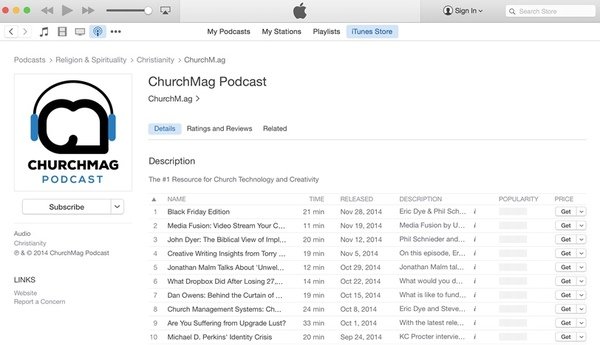
Way 3: Как использовать iTunes Podcast для Android App для получения эпизодов iTunes Podcast
Невозможно получить приложение подкаста Apple на Android. Но вместо этого вы можете использовать приложение Android для воспроизведения подкастов. Существует множество подкастов iTunes для приложений проигрывателя Android, таких как Google Podcasts, Podcast Addict, RadioPublic, Pocket Casts и т. Д. Вы можете передавать потоковые подкасты на Android с помощью любого стороннего приложения для Android-подкастов. В этом разделе мы рассмотрим Google Podcasts.
Шаг 1Загрузите и установите Google Podcasts, как лучший подкаст iTunes для Android.
Шаг 2Запустите приложение Google Podcasts. Нажмите на значок увеличительного стекла, чтобы получить доступ к поисковой системе.
Шаг 3Найдите подкаст, который вы хотите воспроизвести.
Шаг 4Нажмите «Подписаться», чтобы добавить подкаст в список избранных.
Шаг 5Нажмите «Play», чтобы получить доступ к подкастам iTunes на Android.
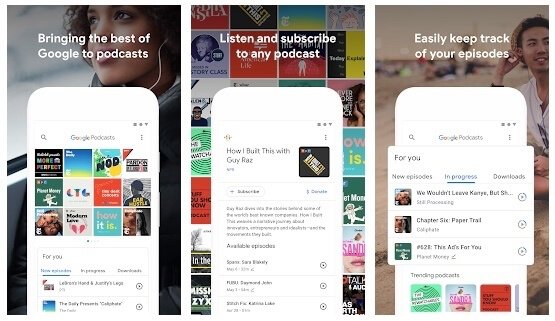
Дополнительный совет - безопасно и быстро переносить подкасты между iPhone и компьютером
Что касается пользователей iPhone, вы можете использовать Apeaksoft iPhone Transfer свободно синхронизировать подкасты между Mac / PC и iPhone. Альтернатива iTunes может передавать все файлы iOS без перезаписи данных. Таким образом, если вы записывать подкастыВы можете синхронизировать подкасты на iPhone, iPad и iPod без iTunes.
Встроенный медиа-сервис способен управлять подкастами, iTunes U, музыкой, мелодиями звонка и почти всеми файлами iPhone. Вы можете легко просматривать, выбирать, редактировать и передавать подкасты iTunes на устройства ПК / Mac / iOS.
- Передача подкастов, видео, музыки, фотографий, контактов, аудиокниг и прочего для iPhone, iPad и iPod.
- Предварительный просмотр загруженных подкастов и других медиа-файлов.
- Делайте рингтоны для iPhone с любой звуковой дорожкой до 40 секунд.
- Создавайте и экспортируйте списки воспроизведения на другой iPhone / ПК / Mac / iTunes, включая подкасты, песни и другие аудиофайлы.
- Управление, редактирование, удаление и передача всех данных и файлов iOS.
Шаг 1Бесплатно скачать, установить и запустить Передача iPhone. Подключите iPhone к компьютеру через USB-кабель. Ловушка «Доверие» на iPhone позволяет сканировать данные.

Шаг 2Выберите «Музыка» на левой панели. Все аудиофайлы вашего iPhone будут обнаружены за секунды. Вы можете найти все подкасты для iPhone в категории «Подкасты». Кроме того, вы можете щелкнуть правой кнопкой мыши любой музыкальный файл, чтобы получить доступ ко всем функциям редактирования.

Шаг 3Отметьте перед нужными подкастами. Затем выберите «Экспорт на ПК» или «Экспорт в iTunes», чтобы перенести подкасты с iPhone. Если вы хотите экспортировать подкасты на другой iPhone, вам нужно вместо этого развернуть список «Экспорт на устройство» на верхней панели инструментов.

В общем, есть 3 основные способы получения подкастов iTunes на Android. Если вы время от времени слушаете подкасты, вы можете получить доступ к определенному подкасту через веб-браузер. Нет необходимости скачивать или устанавливать дополнительные приложения. Что касается людей, которые хотят слушать подкасты iTunes на Android в автономном режиме, это хороший способ перенести подкасты с iTunes на Android. Конечно, вы также можете транслировать подкасты через сторонние подкасты iTunes для приложений Android.
Если вы также хотите наслаждаться подкастами на iPhone, вы можете запустить Apeaksoft iPhone Transfer как лучшую альтернативу iTunes. Например, когда вы не могу добавить музыку на iPhoneВы можете получить универсальное решение для синхронизации и редактирования музыкальных файлов без iTunes. Это также легко удалить подкасты с iPhone навалом или индивидуально.
Читайте также:

